كيفية إعادة النشر على Facebook
نشرت: 2023-02-28للحفاظ على تحديث صفحات الوسائط الاجتماعية الخاصة بك ، تحتاج إلى إضافة محتوى باستمرار للترفيه عن متابعيك الحاليين وجذب متابعين جدد. ومع ذلك ، قد يكون الخروج بمحتوى جديد لإنشاء منشورات جديدة مرهقًا. هذا هو المكان الذي يمكن أن تساعدك فيه إعادة مشاركة المحتوى القديم أو إعادة نشره (أو محتوى شخص آخر ، مثل الميمات).
في هذا البرنامج التعليمي ، سنوضح لك كيفية مشاركة المحتوى أو إعادة نشره لتحديث صفحتك على Facebook باستمرار.
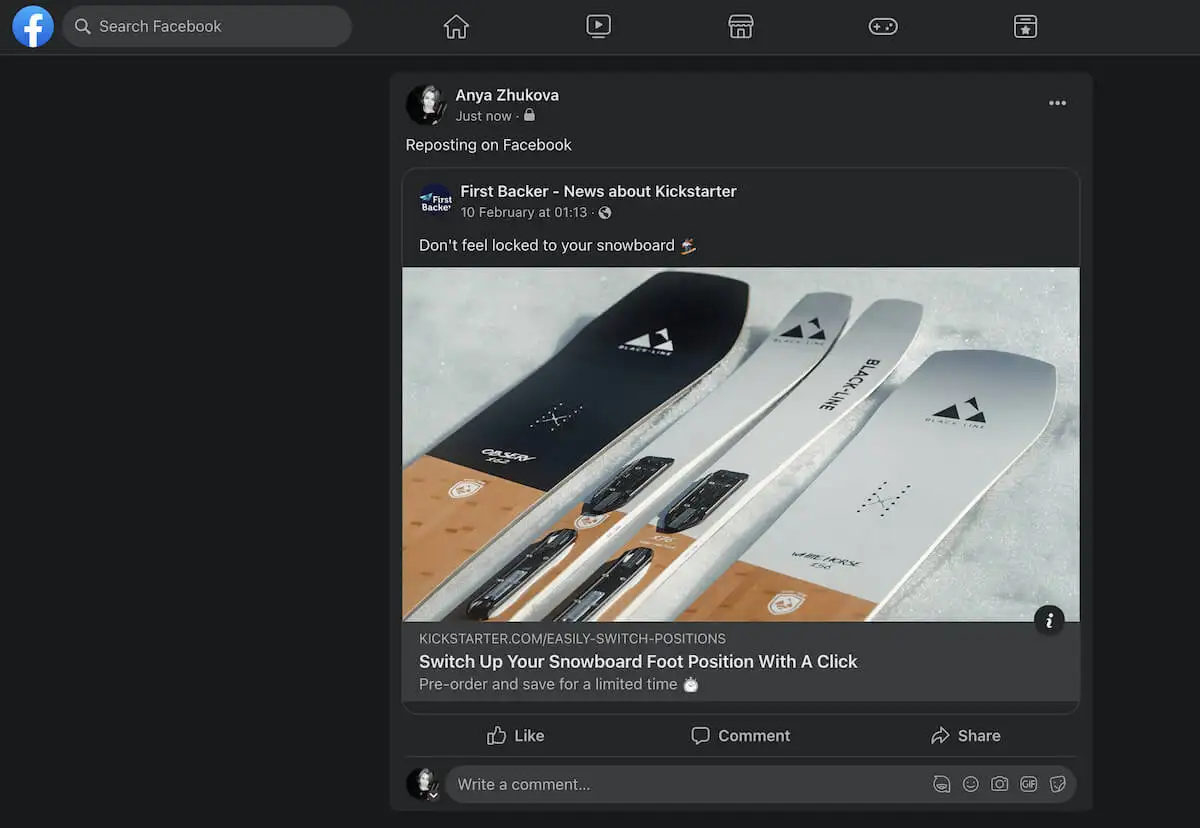
كيفية إعادة النشر على Facebook باستخدام زر المشاركة
أسهل طريقة لإعادة النشر على Facebook هي باستخدام زر المشاركة. يمكنك العثور على هذا الزر بجوار معظم منشورات Facebook على الشبكة الاجتماعية. يمكنك مشاركة أو إعادة نشر المحتوى إلى الجدول الزمني الخاص بك أو إلى الجدول الزمني لصديق.
كيفية إعادة النشر على Facebook Web
تختلف الإرشادات بالنسبة لإصدارات سطح المكتب والأجهزة المحمولة من التطبيق. إليك كيفية إعادة النشر على Facebook على جهاز الكمبيوتر الخاص بك.
- افتح Facebook في متصفح الويب على جهاز الكمبيوتر أو جهاز Mac.
- انتقل إلى المنشور الذي تريد مشاركته.
- ضمن المنشور ، ابحث عن وانقر فوق مشاركة باستخدام رمز السهم . إذا كنت لا ترى الزر مشاركة أسفل المنشور ، فمن المحتمل أن يكون الشخص قد قيد المشاركة في إعدادات الخصوصية الخاصة به ، أو أن المنشور الأصلي قد تم نشره في مجموعة مغلقة ولا يمكن مشاركته مع أعضاء من خارج المجموعة.
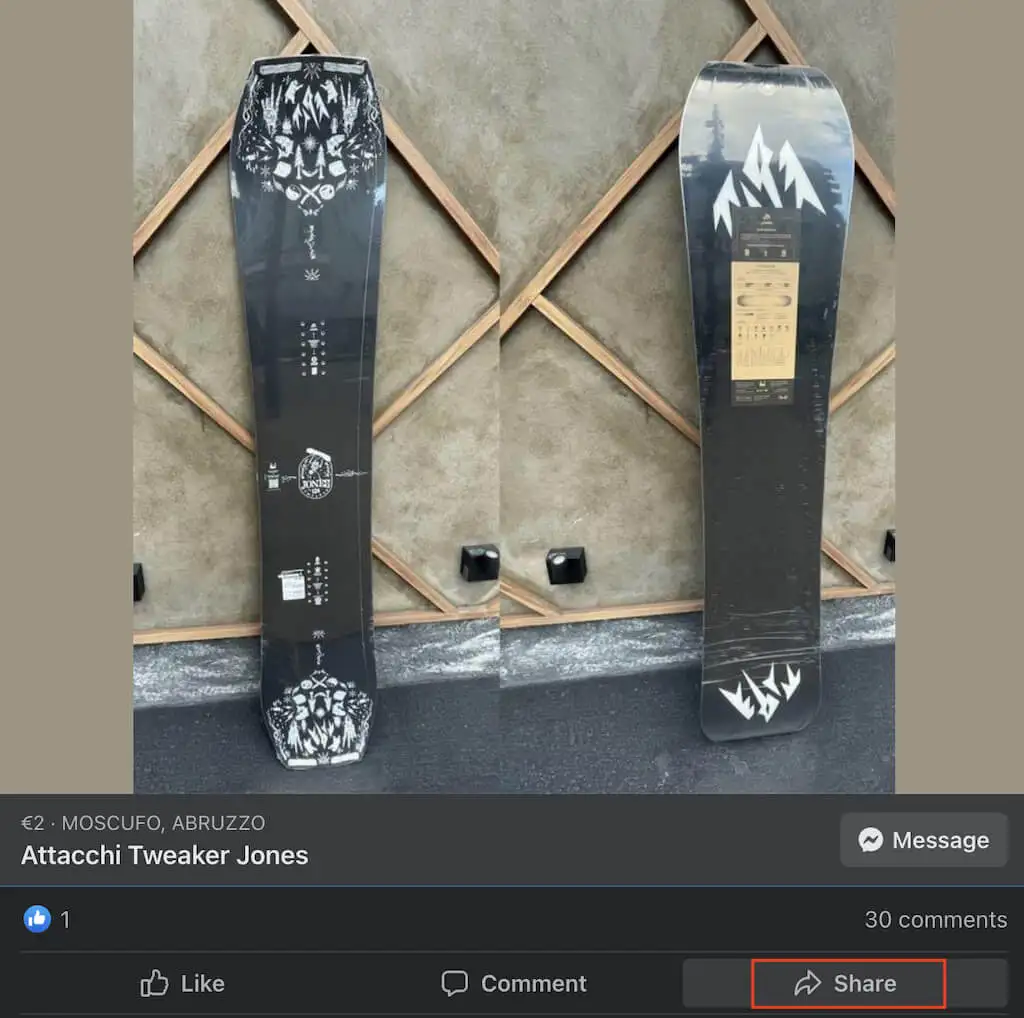
- ضمن مشاركة ، في القائمة المنسدلة ، سترى عددًا من خيارات المشاركة:
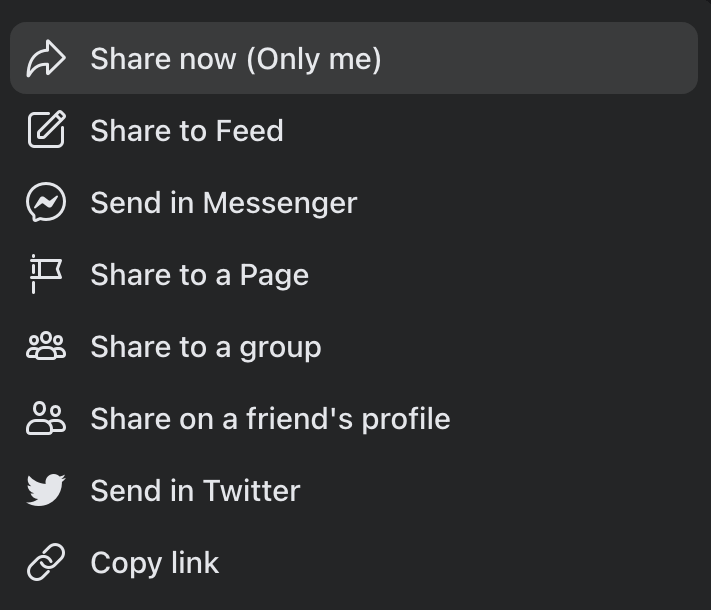
- ستعمل المشاركة الآن على نشر المنشور على الفور باستخدام إعدادات الجمهور التي تم تعيينها مسبقًا.
- يتيح لك Share to Feed تغيير المنشور أولاً ، مثل تعيين جمهور جديد وإضافة وصف أو علامات تصنيف.
- Share to your قصتك ستشارك المنشور على قصص Facebook الخاصة بك.
- يتيح لك الإرسال في Messenger تحديد دردشة Messenger حيث سيتم مشاركة المنشور.
- بصرف النظر عن ذلك ، يمكنك مشاركة المنشور المحدد على صفحة ومجموعة وفي ملف تعريف صديق .
- اعتمادًا على طريقة المشاركة التي اخترتها ، قد تحصل على نافذة منبثقة تسمح لك بتغيير وصف المنشور والجمهور. بعد الانتهاء ، انقر فوق نشر لنشر المنشور.
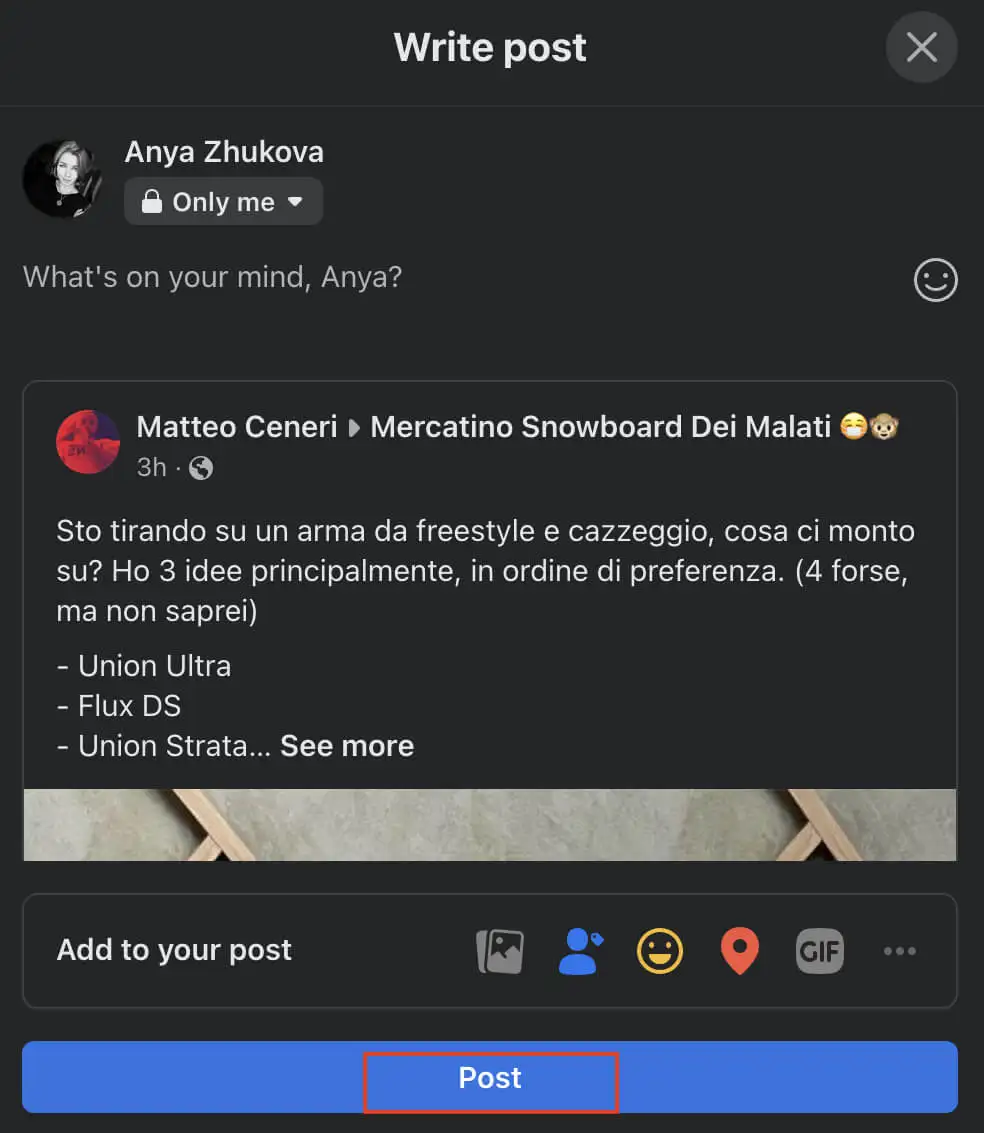
كيفية إعادة النشر على Facebook Mobile
إذا كنت تفضل استخدام Facebook على هاتف iPhone أو هاتف Android الذكي ، فإليك كيفية إعادة النشر على تطبيق Facebook للجوال.
- افتح تطبيق Facebook على هاتفك الذكي.
- في موجز الأخبار الخاص بك ، ابحث عن المنشور الذي تريد مشاركته.
- حدد أيقونة المشاركة أسفل المنشور.
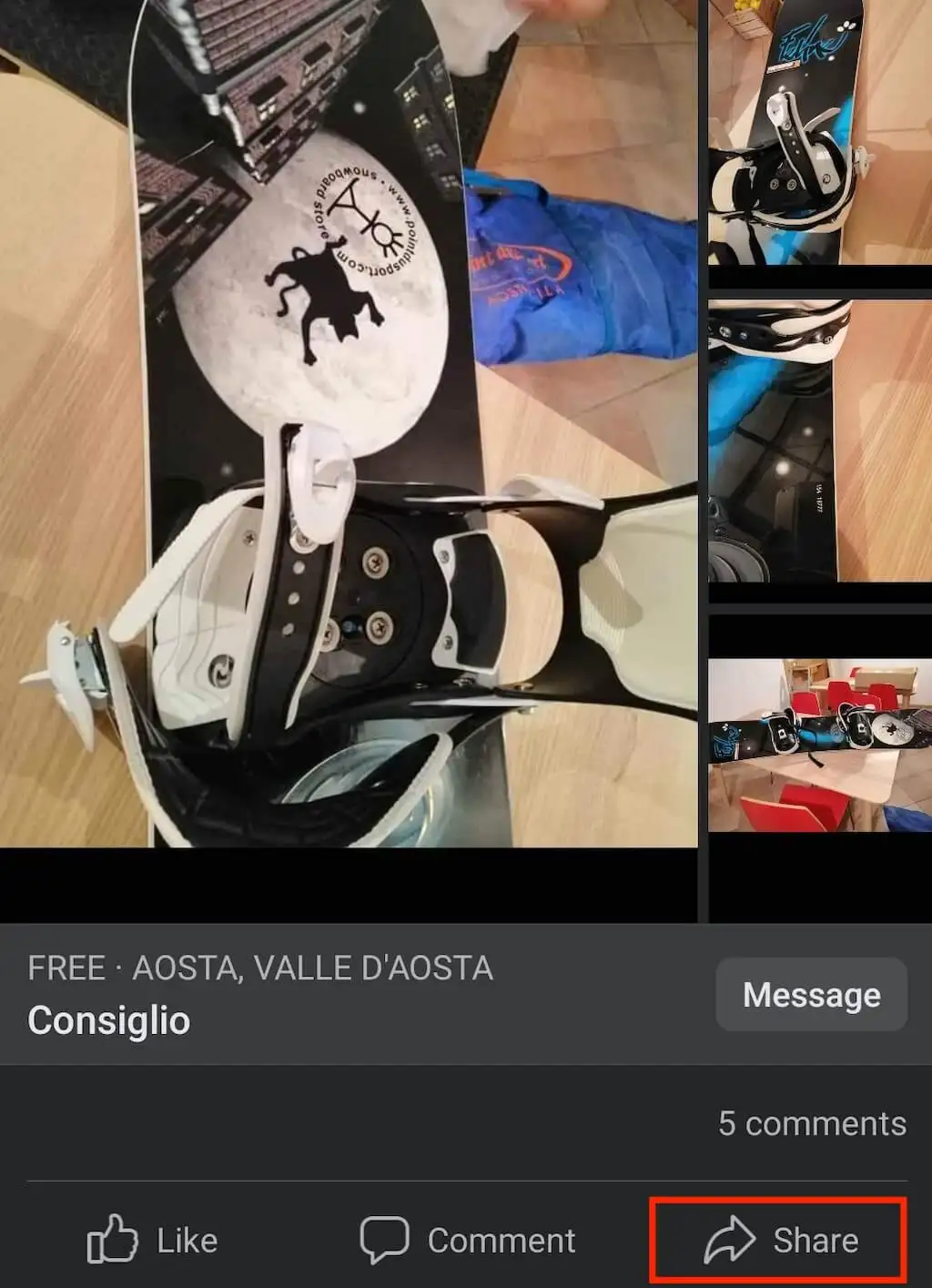
- في القائمة المنسدلة ، سترى خيارات المشاركة التالية:
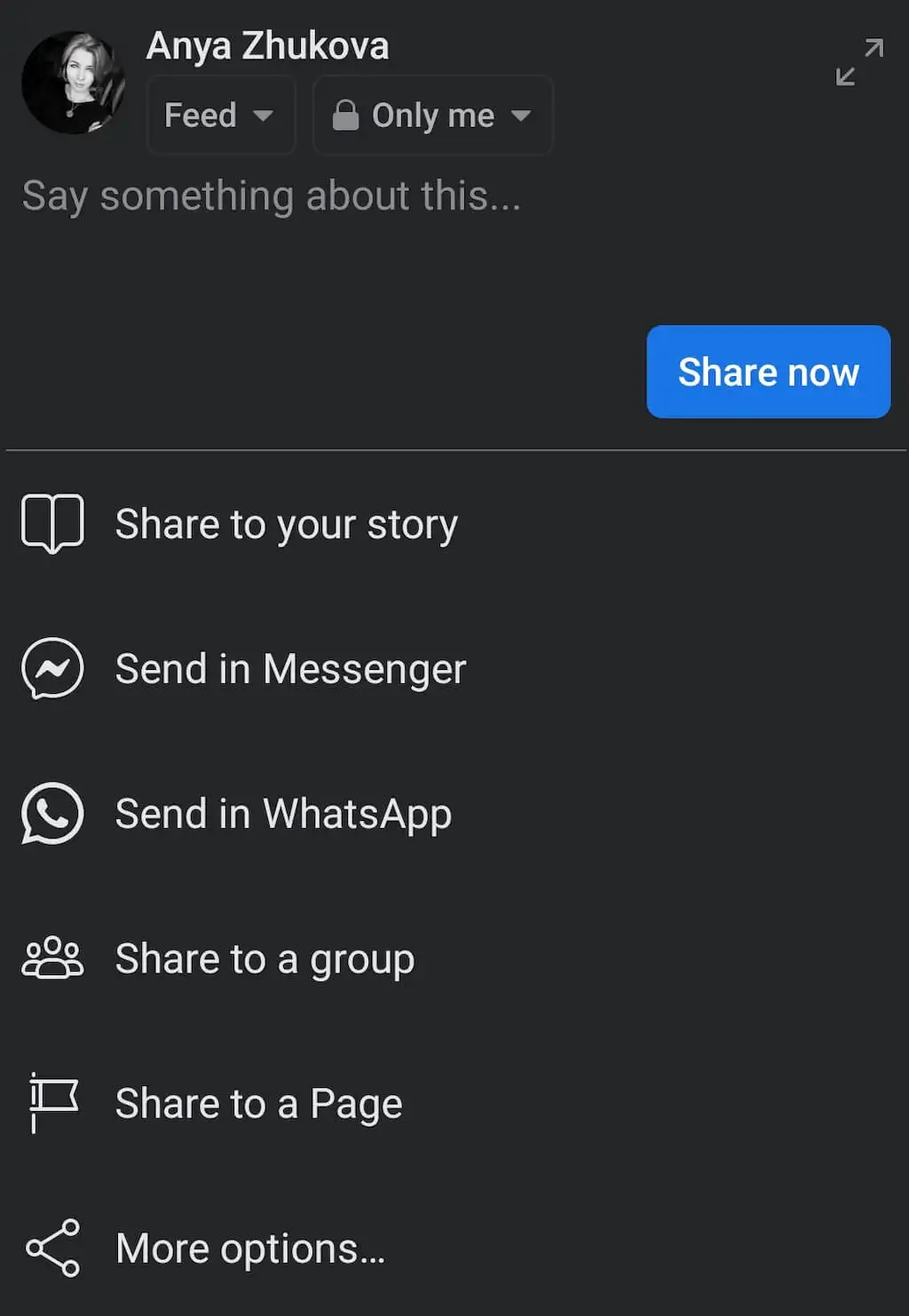
- تعد المشاركة في قصتك خيارًا يمكنك استخدامه لمقاطع فيديو Facebook.
- تعد المشاركة في قصة الصفحة خيارًا مشابهًا ، ولكن لمشاركة مقاطع الفيديو على صفحتك الشخصية أو صفحتك التجارية.
- يتيح لك Send in Messenger إرسال المنشور في دردشة Messenger بدلاً من ملف تعريف شخص ما على Facebook.
- يتيح لك الإرسال في WhatsApp إعادة نشر شيء ما مباشرة إلى دردشة أو مجموعة WhatsApp.
- تتضمن بعض خيارات المشاركة الأخرى المشاركة في مجموعة أو صفحة على Facebook ، بالإضافة إلى مشاركة رابط المنشور خارج Facebook (مثل مشاركة منشور كتغريدة أو إلى قصص Instagram الخاصة بك)
- اعتمادًا على خيار المشاركة الذي اخترته ، ستتم مشاركة المنشور تلقائيًا ، أو ستحتاج إلى تحديد المشاركة الآن لإنهاء إعادة النشر.
بمجرد ظهور المحتوى المعاد نشره على حساب Facebook الخاص بك ، سيتمكن أصدقاؤك من عرض المنشور الأصلي بالنقر فوق المنشور الخاص بك. ستظهر أي إبداءات إعجاب وتعليقات من المنشور الأصلي على الجانب الأيمن من النافذة.
تتيح لك ميزة المشاركة تخطي منح الائتمان لمؤلف المنشور الأصلي ، حيث لا يزال الأشخاص الذين يشاهدون المنشور على الحائط الخاص بك يرون المؤلف الأصلي.
كيفية إعادة النشر على Facebook بدون زر المشاركة
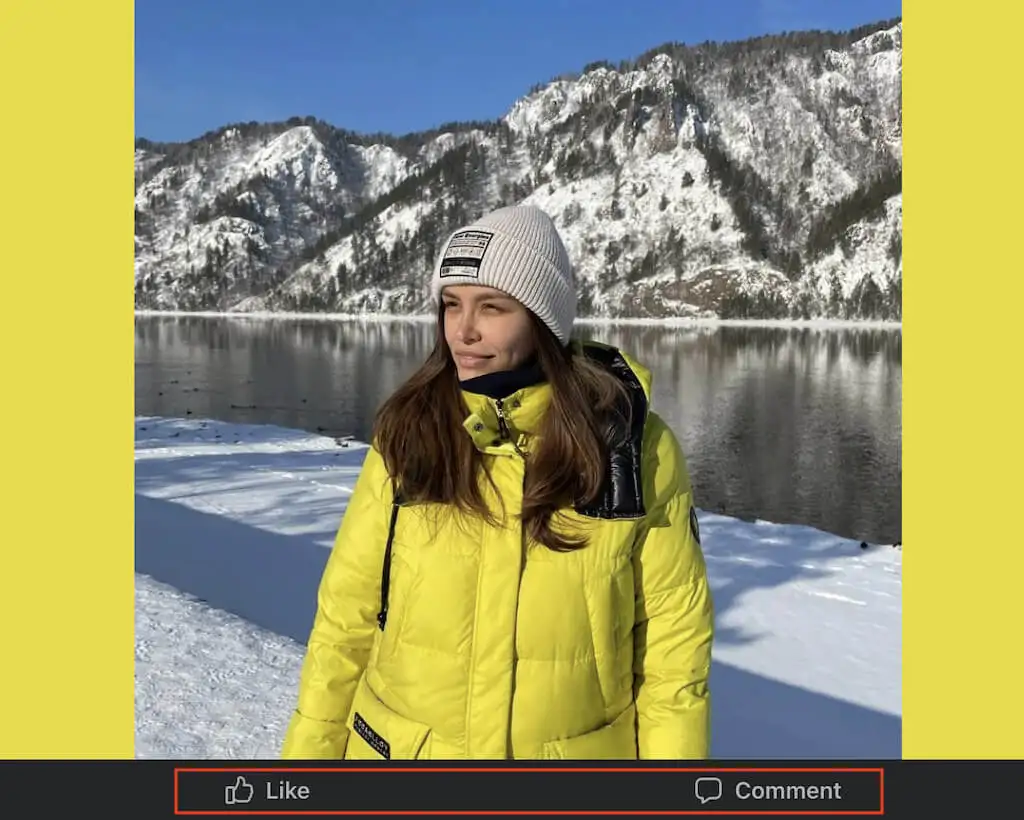
إذا قام الملصق الأصلي بتعديل إعدادات الخصوصية ولم يعد المنشور قابلاً للمشاركة ، فلا يزال بإمكانك مشاركته باستخدام طريقة نسخ الرابط.
كيفية إعادة النشر على سطح المكتب بدون زر المشاركة
لمشاركة منشور على Facebook لا يحتوي على زر مشاركة على جهاز الكمبيوتر الخاص بك ، اتبع الخطوات أدناه.
- في متصفحك ، افتح Facebook وانتقل إلى المنشور الذي ترغب في مشاركته.
- انقر فوق المنشور المحدد ، بحيث يتم تكبيره ليغطي شاشتك بالكامل.
- انسخ عنوان URL للمنشور. يمكنك إما النقر بزر الماوس الأيمن على الرابط وتحديد نسخ أو استخدام اختصار لوحة المفاتيح Ctrl + C / Cmd + C لنسخ الرابط.
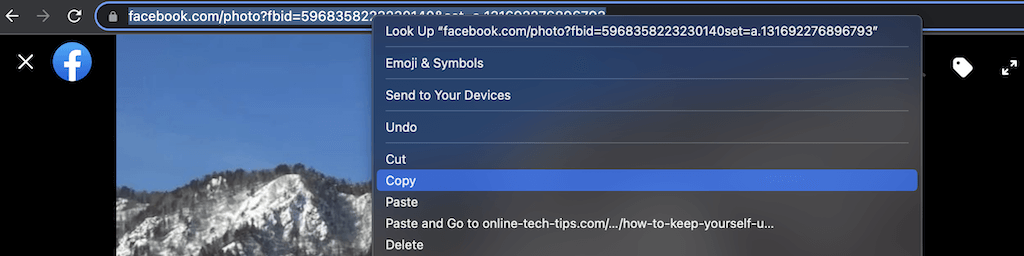
- أنشئ منشورًا جديدًا على Facebook والصق الرابط المنسوخ فيه. يمكنك القيام بذلك عن طريق النقر بزر الماوس الأيمن واختيار لصق أو استخدام اختصار لوحة المفاتيح Ctrl + V / Cmd + V.
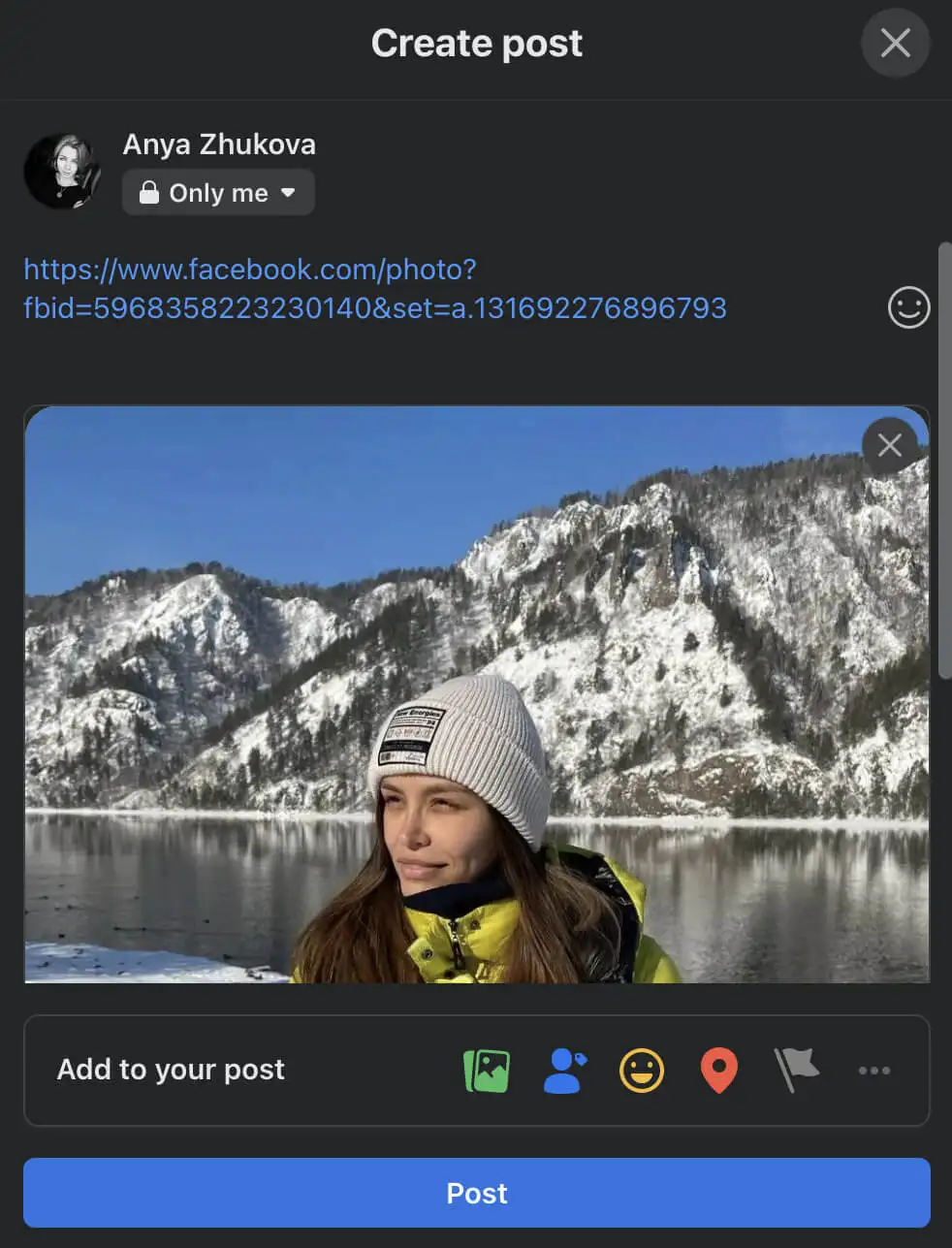
- قم بتغيير الجمهور الذي يمكنه رؤية منشورك و / أو إضافة وسائط إليه. ثم حدد نشر لنشره.
كيفية إعادة النشر على الهاتف المحمول بدون زر المشاركة
لإعادة النشر على Facebook mobile ، اتبع الخطوات أدناه.

- افتح تطبيق Facebook على هاتفك الذكي.
- ابحث عن المنشور الذي تريد مشاركته.
- حدد أيقونة القائمة ثلاثية النقاط في الزاوية اليمنى العليا من المنشور.
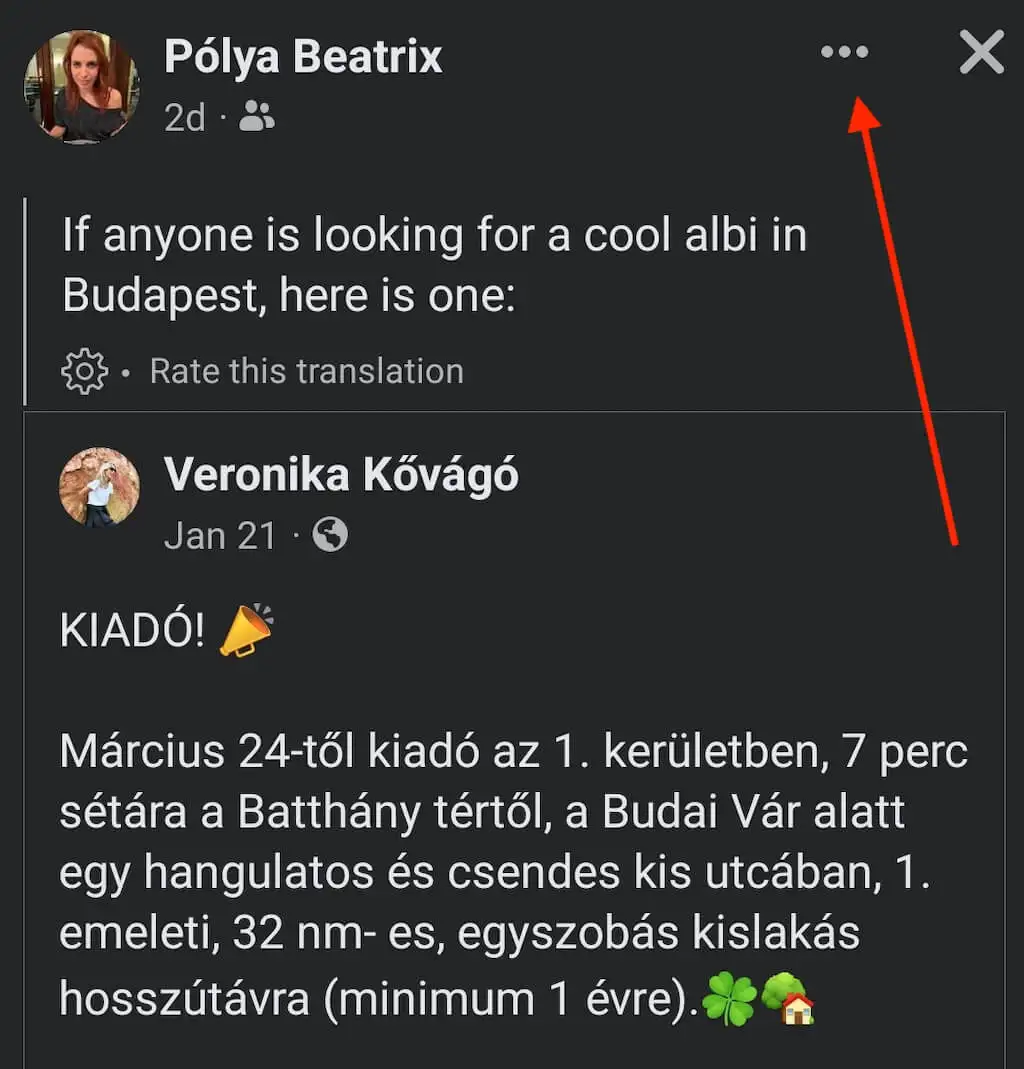
- حدد نسخ الارتباط لحفظ الارتباط في الحافظة الخاصة بك.
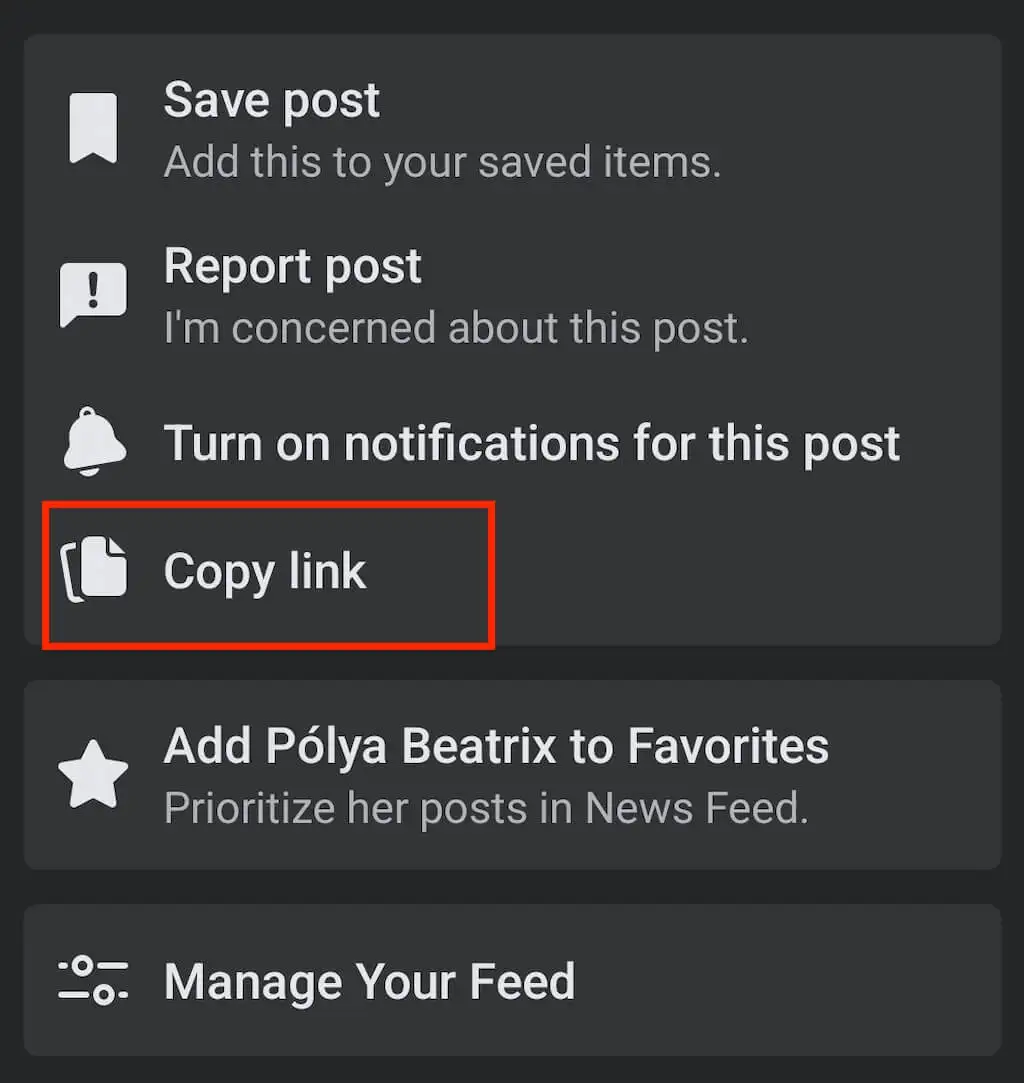
- قم بإنشاء منشور جديد على Facebook. ثم اضغط مع الاستمرار حتى يظهر خيار لصق .
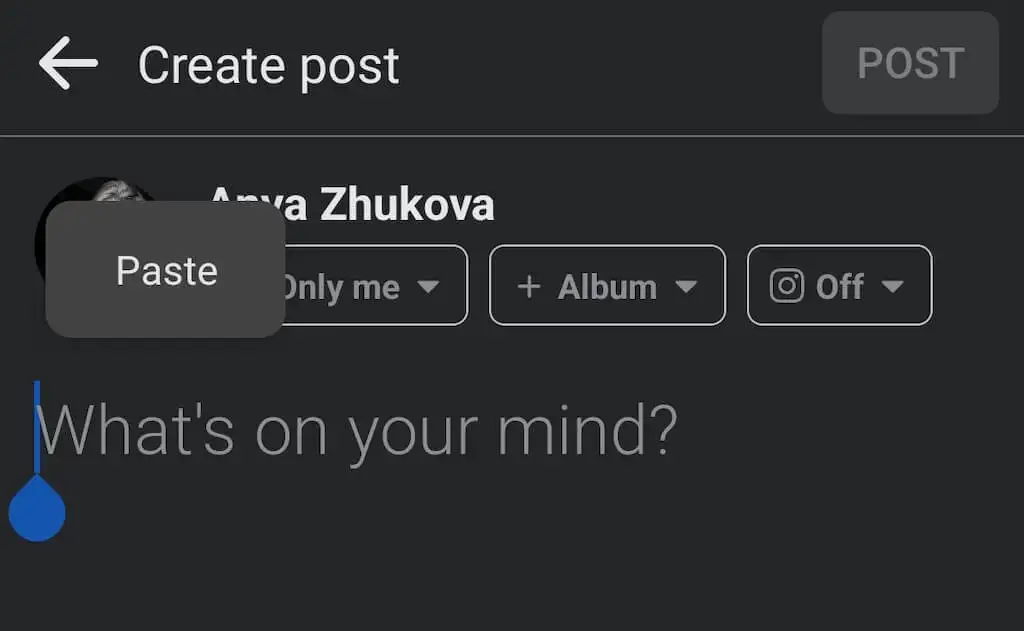
- الصق الرابط وحدد نشر لنشر رسالتك.
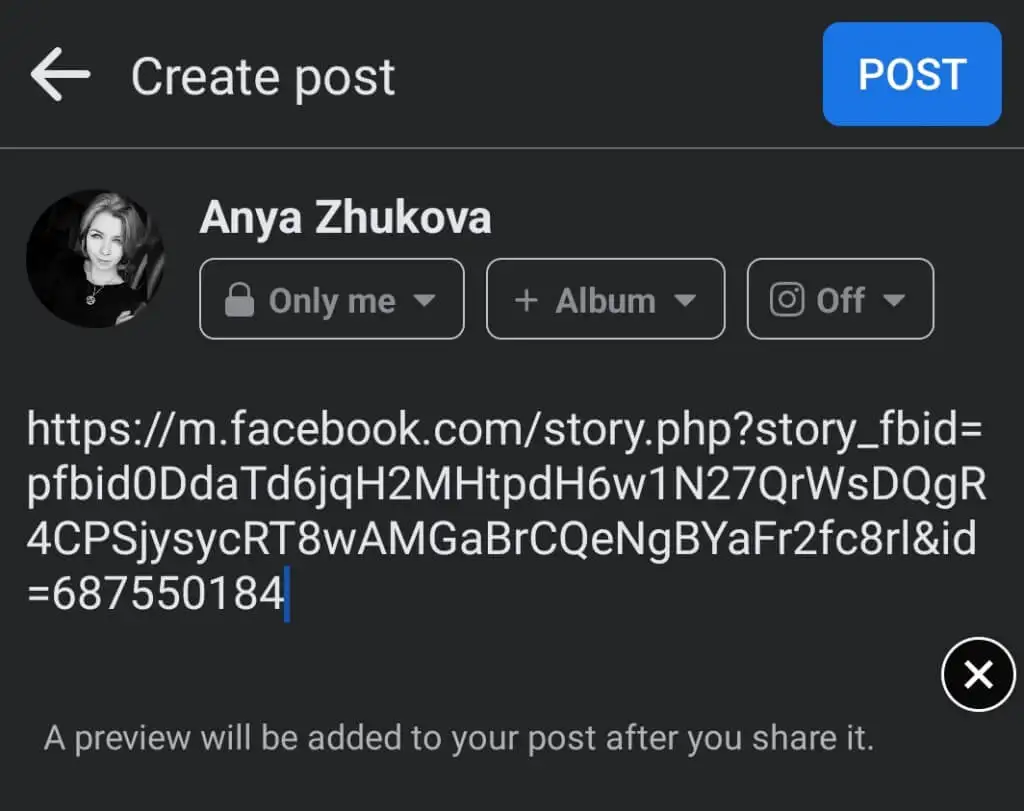
كيفية إعادة النشر على Facebook من Instagram
هل تريد إعادة نشر منشورات Instagram وبكرات على صفحتك على Facebook؟ لدى Instagram خيار النشر المتبادل على Facebook إذا قمت بربط حسابك على Instagram بحساب Facebook. يمكنك استخدامه فقط على تطبيق Instagram وليس على موقع Instagram على الويب ، لذلك سيتعين عليك استخدام هاتفك الذكي.
يمكنك مشاركة منشور Instagram فردي على صفحتك على Facebook أو تغيير الإعدادات لمشاركة جميع منشورات Instagram المستقبلية تلقائيًا على Facebook.
لإعادة نشر منشور فردي من Instagram إلى Facebook ، اتبع الخطوات أدناه.
- افتح تطبيق Instagram على هاتفك الذكي.
- ابدأ في إنشاء منشور جديد.
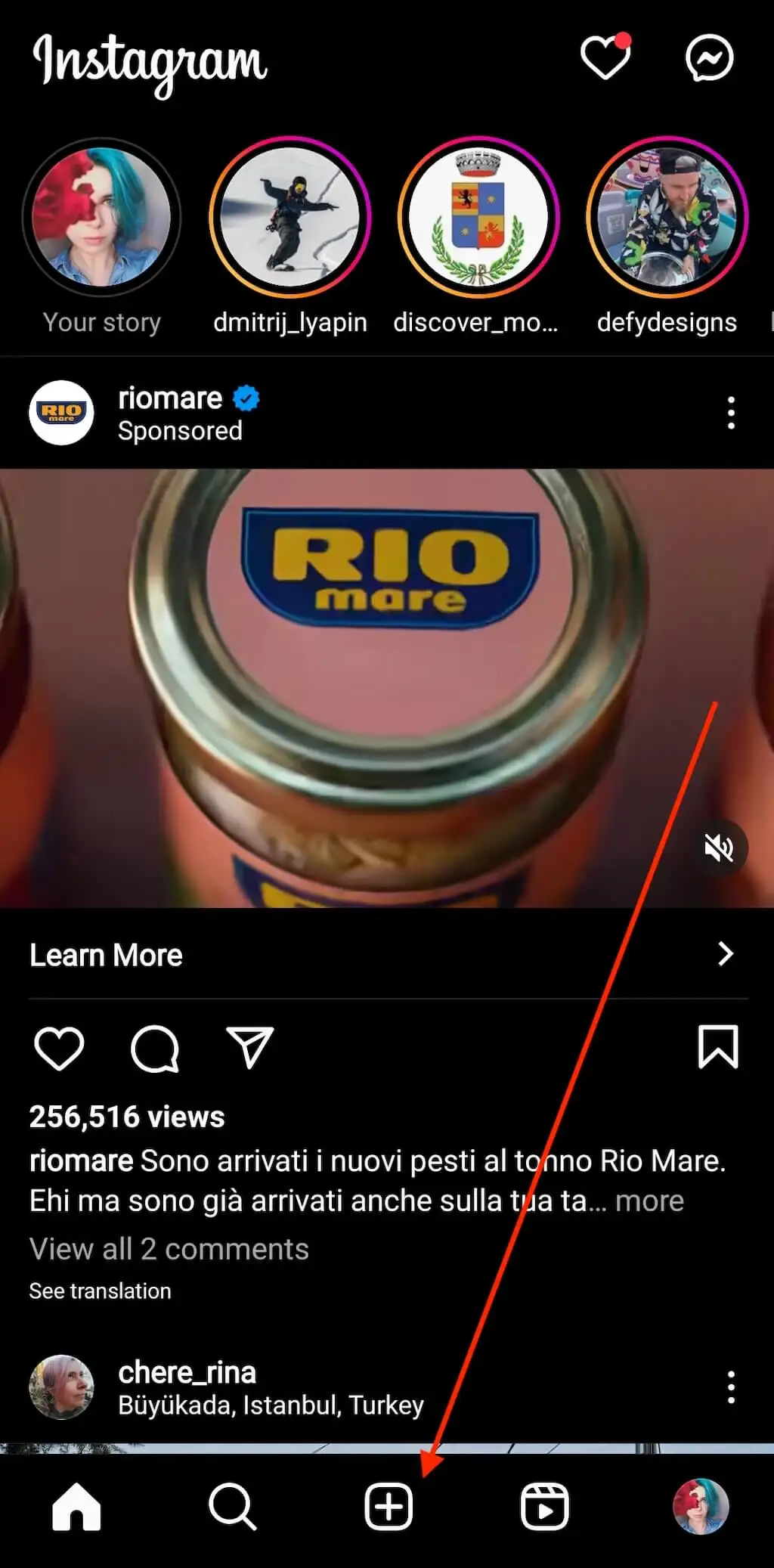
- في الصفحة الأخيرة ، قبل مشاركة منشورك على Instagram ، حدد أيضًا النشر على > Facebook .
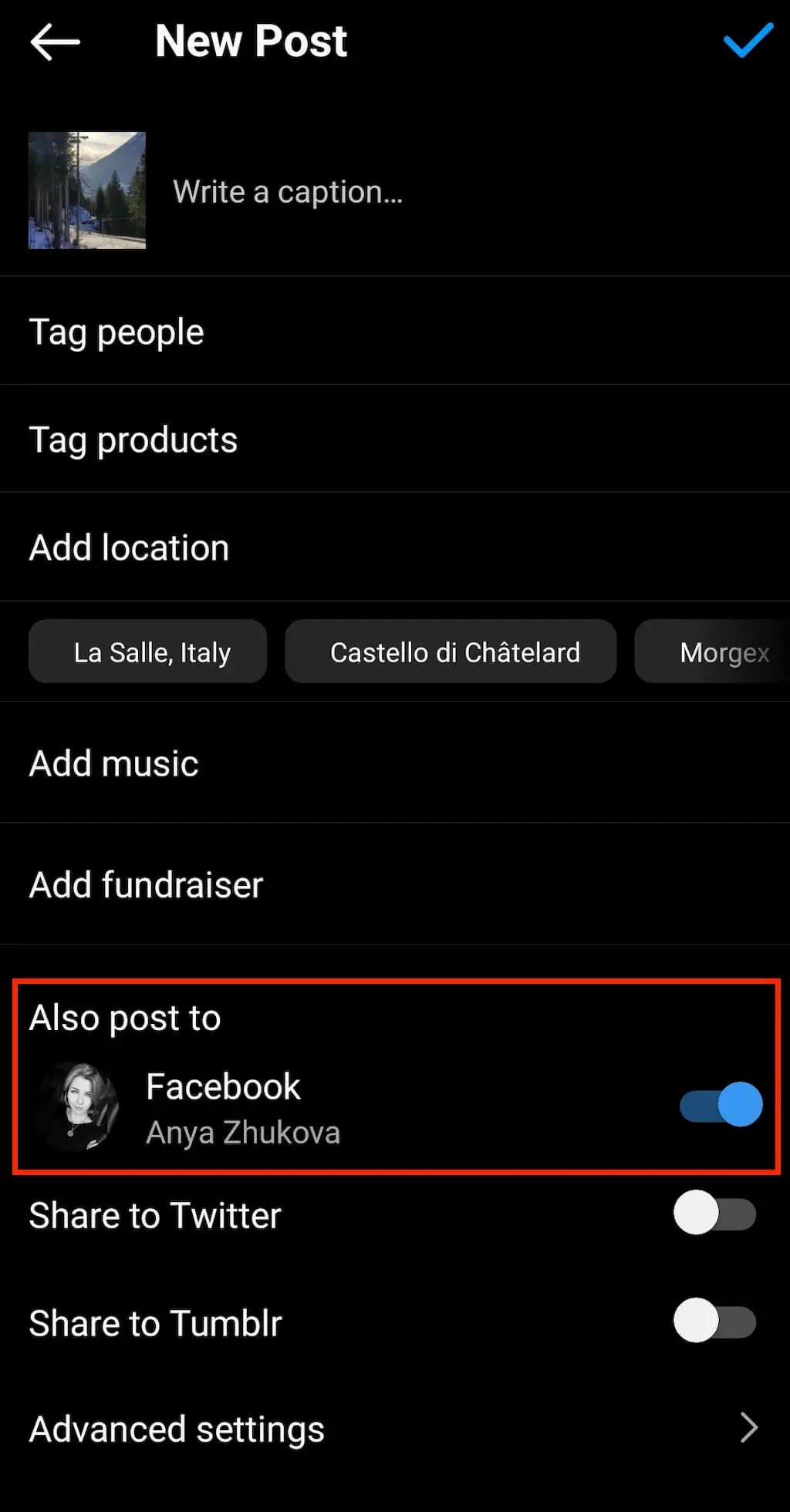
- عندما تنشر منشورك على Instagram ، ستظهر أيضًا على صفحة Facebook التي قمت بربطها بحسابك على Instagram.
لمشاركة منشورات Instagram المستقبلية تلقائيًا على Facebook ، اتبع الخطوات أدناه.
- افتح Instagram وانتقل إلى صفحة ملفك الشخصي.
- افتح القائمة وحدد الإعدادات .
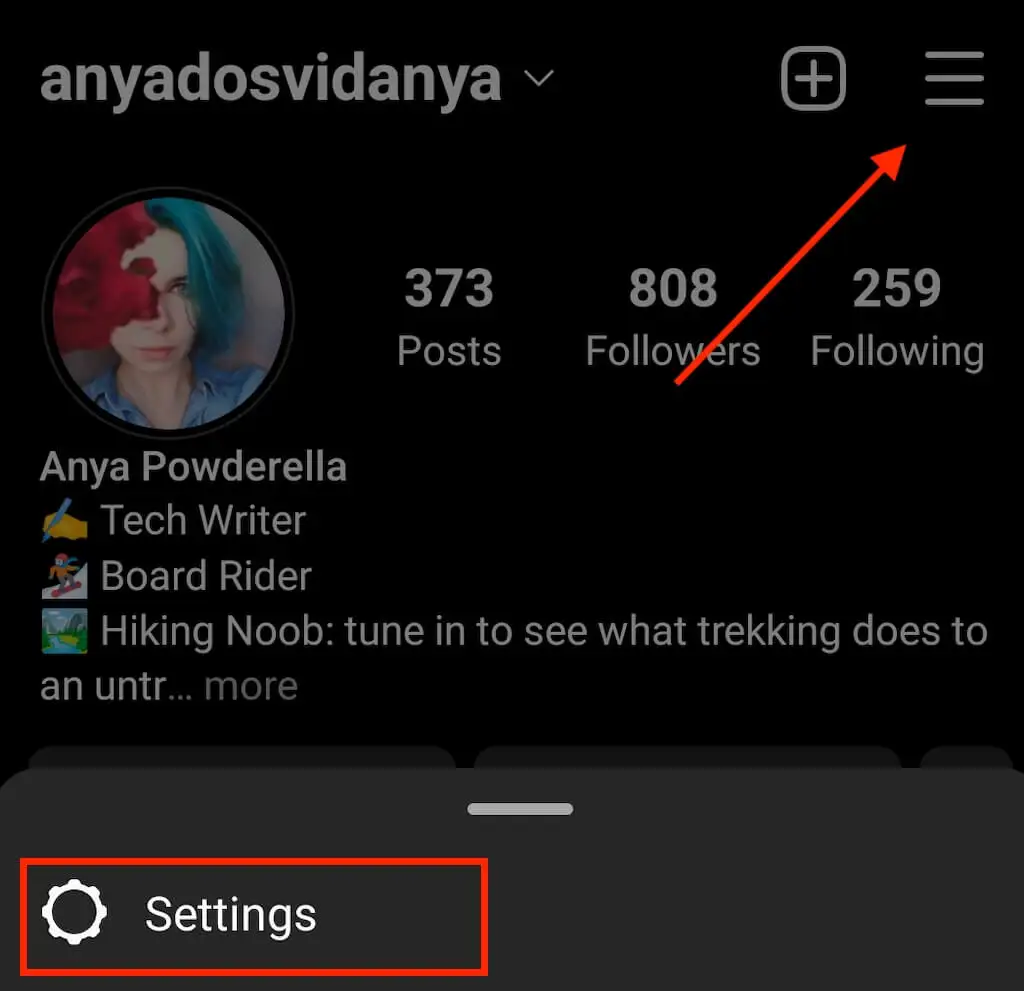
- قم بالتمرير لأسفل وحدد مركز الحسابات ضمن Meta .
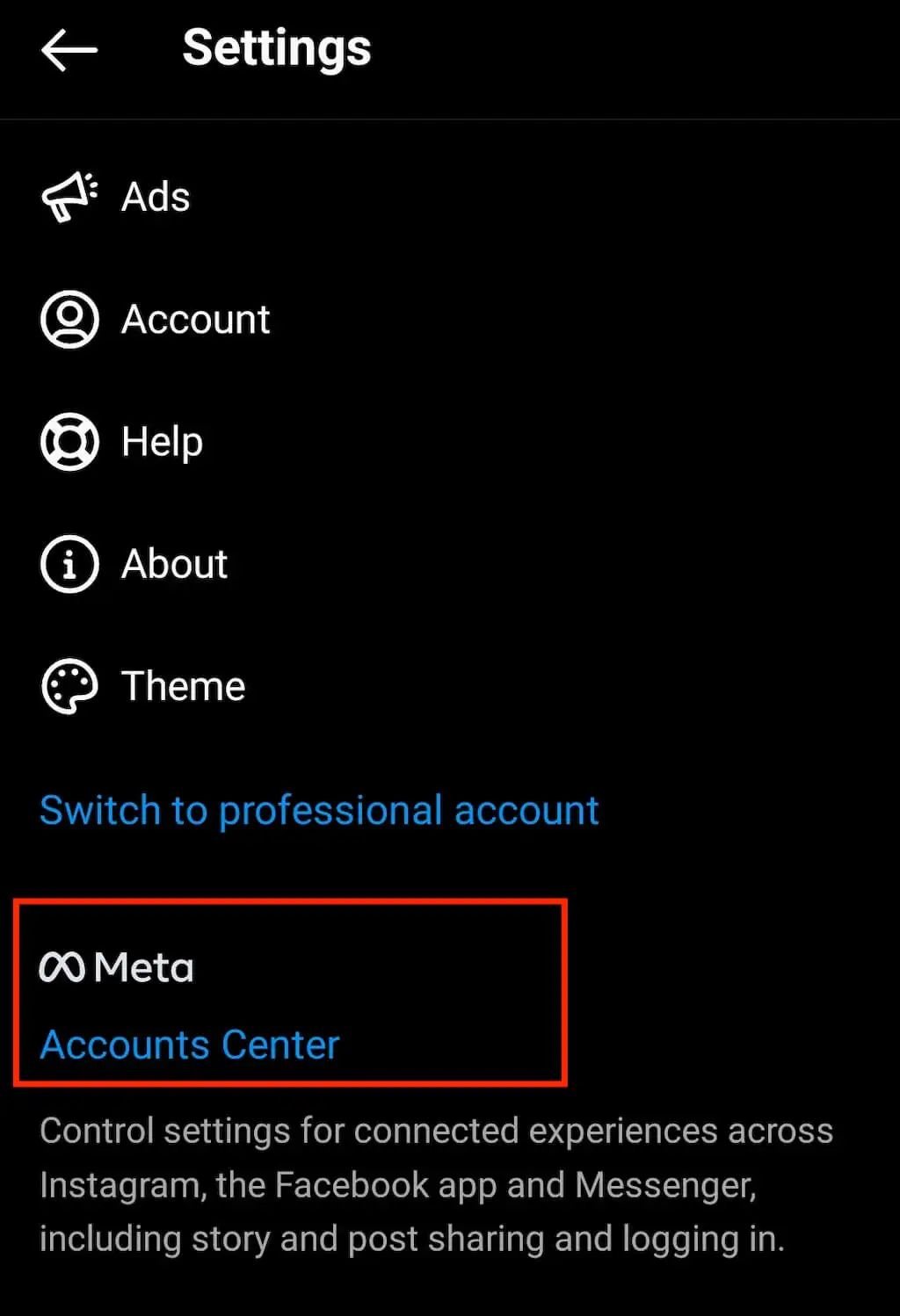
- ضمن إدارة التجارب المتصلة ، حدد المشاركة عبر ملفات التعريف .
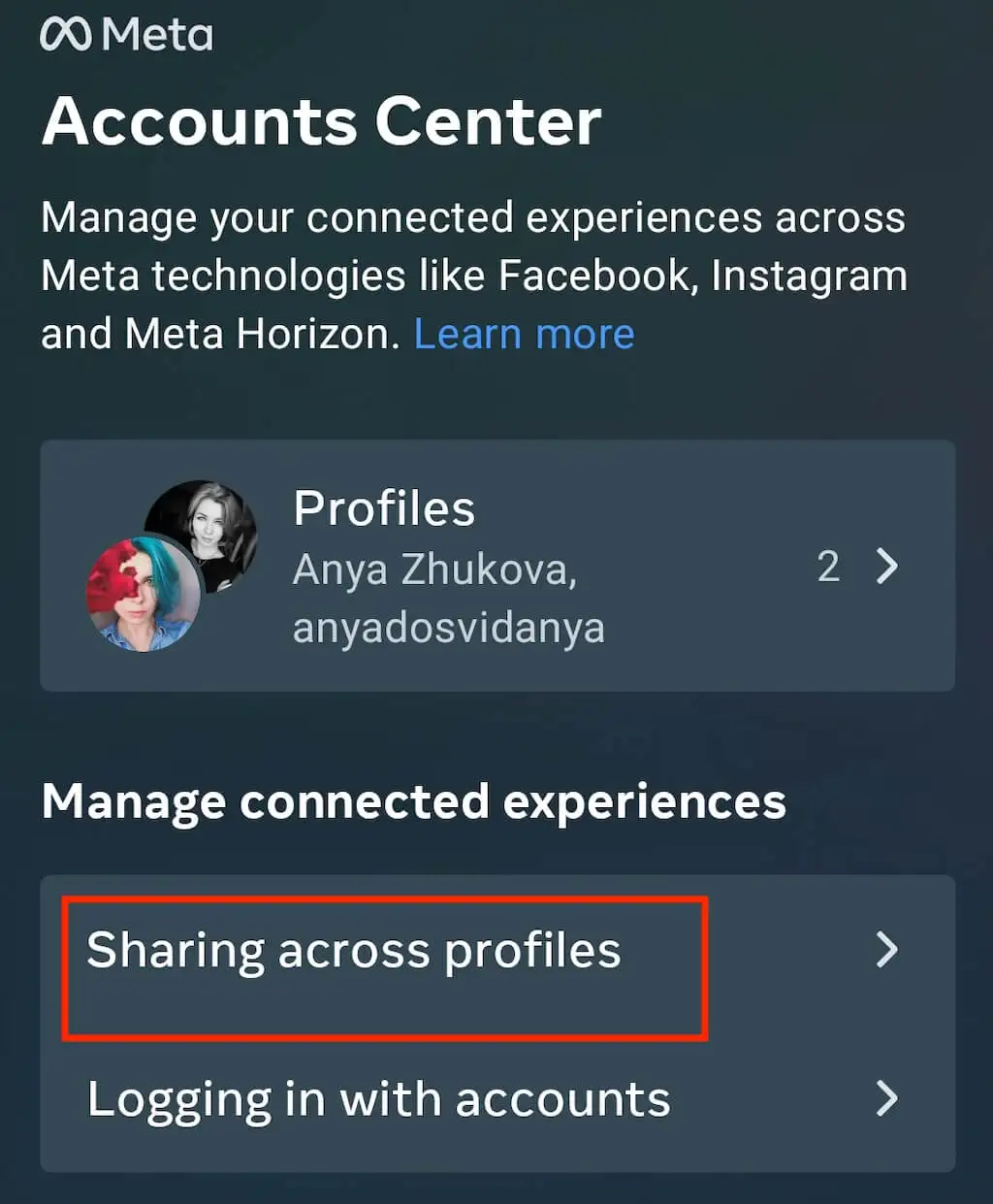
- في الصفحة التالية ، اختر حساب Instagram الخاص بك ضمن مشاركة من وحساب Facebook الخاص بك ضمن Share to .
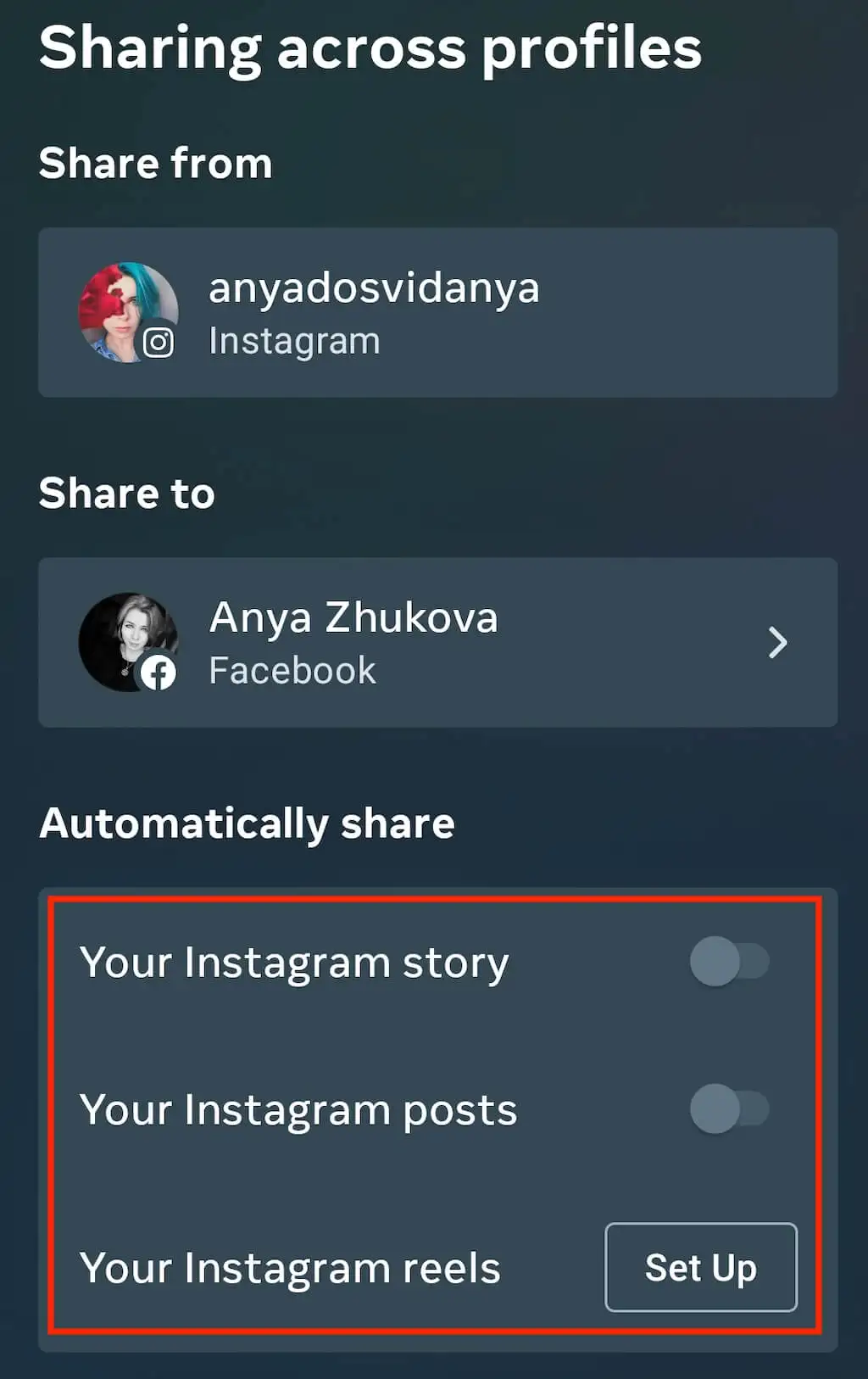
- قم بتبديل المفاتيح الموجودة بجوار قصة Instagram الخاصة بك ومنشورات Instagram الخاصة بك وبكرات Instagram لإعادة نشرها تلقائيًا إلى صفحتك على Facebook.
طرق أخرى لإعادة النشر على Facebook
هناك طريقة أخرى لإعادة نشر منشور أو مشاركته على Facebook أو أي شبكة وسائط اجتماعية أخرى وهي التقاط لقطة شاشة للمنشور ثم مشاركته على صفحتك. بهذه الطريقة ، لا داعي للقلق بشأن منح الفضل للمنشئ الأصلي ، حيث يمكنك ببساطة ترك اسمه ظاهرًا على لقطة الشاشة.
